12.1 ความรู้เบื้องต้นเกี่ยวกับอินเทอร์เน็ต
อินเทอร์เน็ต(internet)หรือไซเบอร์สเปซ (Cyberspace)เป็นชื่อเรียกเครือข่ายคอมพิวเตอร์ขนาดใหญ่ที่เชื่อมโยงเครือข่ายคอมพิวเตอร์ขนาดต่าง ๆ ที่ตั่งอยู่อย่างกระจัดกระจายทั่วโลกเข้าด้วยกัน ทำให้การเคลื่อนย้ายข้อมูลข่าวจากที่หนึ่งไปอีที่หนึ่งทำได้ง่ายขึ้น ไม่มีข้อจำกัดเรื่องระยะทางและเวลานอกจากนี้ยังสามารถทำงานกับข้อมูลได้หลากหลายรูปแบบ เช่น ข้อความ ภาพนิ่ง ภาพเคลื่อนไหว เสียง โดยอาศัยเครือข่ายโทรคมนาคมเป็นตัวเชื่อมต่อเครือข่าย เช่น สายสัญญาณโทรศัพท์ สายใยแก้วนำแสง (Fiber Optic) คลื่นไมโครเวฟ อินเทอร์เน็ตจึงเป็นแหล่งรวบรวมข้อมูลแหล่งใหญ่ที่สุดของโลก และเป็นที่รวมทั้งบริการและเครื่องมือสืบค้นข้อมูลหลายประเภท จนอาจกล่าวได้ว่าอินเทอร์เน็ตเป็นเครื่องมือสำคัญอย่างหนึ่งในการประยุกต์ใช้เทคโนโลยีสารสนเทศทั้งในระดับบุคคลและองค์กร
12.2 ประวัติความเป็นมาของอินเทอร์เน็ต
อินเตอร์เน็ต มีพัฒนาการมาจาก อาร์พาเน็ต (Arp Anet เรียกสั้น ๆ ว่า อาร์พา) ที่ตั้งขึ้นในปี 2512 เป็นเครือข่ายคอมพิวเคอร์ของกระทรวงกลาโหม สหรัฐอเมริกา ที่ใช้ในงานวิจัยด้านทหาร (ARP : Advanced Research Project Agency)
มาถึงปี 2515 หลังจากที่เครือข่ายทดลองอาร์พาประสบความสำเร็จอย่างสูง และได้มีการปรับปรุงหน่วยงานจากอาร์พามาเป็นดาร์พา (Defense Advanced Research Project Agency: DARPA) และในที่สุดปี 2518 อาร์พาเน็ตก็ขึ้นตรงกับหน่วยการสื่อสารของกองทัพ (Defense Communication Agency)
ในปี 2526 อาร์พาเน็ตก็ได้แบ่งเป็น 2 เครือข่ายด้านงานวิจัย ใช้ชื่ออาร์พาเน็ตเหมือนเดิม ส่วนเครือข่ายของกองทัพใช้ชื่อว่า มิลเน็ต (MILNET : Millitary Network) ซึ่งมีการเชื่อมต่อโดยใช้ โพรโตคอล TCP/IP (Transmission Control Protocol/Internet) เป็นครั้งแรก
ในปี 2528 มูลนิธิวิทยาศาสตร์แห่งชาติของอเมริกา (NSF) ได้ ให้เงินทุนในการสร้างศูนย์ซูเปอร์คอมพิวเตอร์ 6 แห่ง และใช้ชื่อว่า NSFNETและพอมาถึงปี 2533 อาร์พารองรับภาระที่เป็นกระดูกสันหลัง (Backbone) ของระบบไม่ได้ จึงได้ยุติอาร์พาเน็ต และเปลี่ยนไปใช้ NSFNET และเครือข่ายขนาดมหึมา จนถึงทุกวันนี้ และเรียกเครือข่ายนี้ว่า อินเตอร์เน็ต โดยเครือข่ายส่วนใหญ่จะอยู่ในอเมริกา และปัจจุบันนี้มีเครือข่ายย่อยมากถึง 50,000 เครือข่าย ทีเดียว และคาดว่า ภายในปี 2543 จะมีผู้ใช้อินเตอร์เน็ตทั้งโลกประมาณ 100 ล้านคน หรือใกล้เคียงกับประชากรในโลกทั้งหมด
12.3 บริการบนอินเทอร์เน็ต
บริการบนอินเทอร์เน็ต เป็นบริการเพื่อตอบสนองความต้องการในด้านการสื่อสารของผู้ใช้ในรูปแบบต่างๆ ทั้งในระดับบุคคล กลุ่ม และองค์กร ในปัจจุบันมีการใช้อินเทอร์เน็ตเป็นช่องทางในการแบ่งปันความคิด ข้อมูล สารสนเทศ รวมถึงความรู้ โดยอาศัยเครื่องมือ เทคโนโลยีหรือบริการต่างๆ บนอินเทอร์เน็ต มีดังนี้
1. World Wide Web (WWW) เครือข่ายใยแมงมุม
oooooเป็นการเข้าสู่ระบบข้อมูลอย่างข้อมูลในรูปของ Interactive Multimedia คือ มีทั้งรูปภาพ ข้อความ ภาพเคลื่อนไหว เสียง และวีดีโอ อีกทั้งข้อมูลเหล่านี้ยังใช้ระบบที่เรียกว่า hypertext กล่าวคือ จะมีคำสำคัญหรือรูปภาพในข้อมูลนั้นที่จะช่วยให้ท่าน เข้าสู่รายละเอียดที่ลึกและกว้างขวางยิ่งขึ้น คำสำคัญดังกล่าวจะเป็นคำที่เป็นตัวหนา หรือขีดเส้นใต้ เพียง แต่ท่านเลือกกด ที่คำ ที่เป็นตัวหนาหรือขีดเส้นใต้ นั้น ๆ ท่านก็สามารถเข้าสู่ข้อมูลเพิ่มเติมได้ (ข้อมูลเหล่านี้จะมีผู้สร้างขึ้นมาและเก็บไว้ในคอมพิวเตอร์ ต่าง ๆ ทั่วโลก)

2. จดหมายอิเลคทรอนิกส์ (Electronic Mail)
oooooจดหมายอิเลคทรอนิกส์หรือที่เรียกกันว่า E-mailเป็นการสื่อสารที่นิยมใช้กันมากเนื่องจากผู้ใช้สามารถติดต่อสื่อสารกับบุคคลที่ต้องการได้รวดเร็ว ภายในระยะเวลาอันสั้น ไม่ว่าจะอยู่ในที่ทำงานเดียวกันหรืออยู่ห่างกันคนละมุมโลกก็ตามนอกจากนี้ยังสิ้นเปลืองค่าใช้จ่ายน้อยมาก
oooooองค์ประกอบของ e-mail address ประกอบด้วย
1. ชื่อผู้ใช้ (User name)
2. ชื่อโดเมน Username@domain_name
oooooการใช้งานอีเมล สามารถแบ่งได้ดังนี้ คือ
1. Corporate e-mail คือ อีเมล ที่หน่วยงานต่างๆสร้างขึ้นให้กับพนักงานหรือบุคลากรในองค์กรนั้น เช่น u47202000@dusit.ac.th คือ e-mail ของนักศึกษาของสถาบันราชภัฏสวนดุสิต เป็นต้น
2. Free e-mail คือ อีเมล ที่สามารถสมัครได้ฟรีตาม web mail ต่างๆ เช่น Hotmail, Yahoo Mail, Thai Mail และ Chaiyo Mail

3. Search Engine (บริการค้นหาข้อมูลบนอินเทอร์เน็ต)
oooooSearch Engine เป็นเว็บไซต์ที่มีเครื่องมือในการที่จะค้นหาเว็บไซต์ต่าง ๆ มาเก็บไว้ในฐานข้อมูลของ ตัวเองโดยอัตโนมัติ เช่น Google.com หรือ Altavista.com ซึ่งเครื่องมือนี้ มีชื่อเรียกว่า Search Robot จะทำหน้าที่คอยวิ่งเข้าไปอ่านข้อความจากหน้าเว็บไซต์ ของเว็บต่าง ๆ แล้วนำมาจัดลำดับคำค้นหา (Index) ที่มีในเว็บไซต์เหล่านั้น เก็บไว้ในฐานข้อมูลของตนเอง เมื่อเราเข้าไปใช้บริการ กับ Search Engine

4. Instant Message (บริการสนทนาบนอินเทอร์เน็ต )
oooooInstant Messaging ก็คือการสนทนาทางโทรศัพท์อย่างหนึ่งแต่เป็นในรูปของตัวอักษร พนักงานในบริษัททั้งขนาดเล็กและใหญ่ต่างใช้ IM เป็นเครื่องมือในการสื่อสาร สำหรับคนอีกจำนวนมาก IM คือการสื่อสารสำรองเมื่ออีเมล์มีปัญหาหรือเหตุฉุกเฉินอื่นๆ
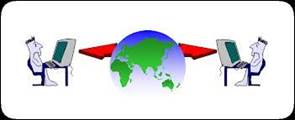
5. การเข้าใช้เครื่องระยะไกล (Telnet)
oooooTelnet เป็นการขอเข้าไปใช้เครื่องคอมพิวเตอร์เครื่องอื่น ที่เชื่อมต่อกับอินเตอร์เน็ตจากระยะไกล โดยผู้ใช้ไม่จำเป็นต้องไปนั่งอยู่หน้าเครื่อง เครื่องคอมพิวเตอร์ดังกล่าวนี้อาจอยู่ภายในสถานที่เดียวกับผู้ใช้ หรืออยู่ห่างกันคนละทวีปก็ได้ แต่ทั้งนี้ผู้ใช้ต้องมี account และรหัสผ่านจึงจะสามารถเข้าใช้เครื่องดังกล่าวไดส่วนคำสั่งในการ ทำงานนั้นขึ้นอยู่กับระบบปฏิบัติการของเครื่องที่เข้าไปขอใช้
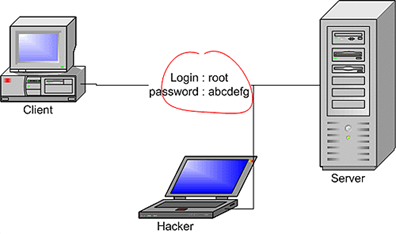
6.การโอนย้ายข้อมูล (File Transfer Protocol : FTP)
oooooการโอนย้ายข้อมูล หรือที่นิยมเรียกกันว่า FTP เป็นการสื่อสารอีกรูปแบบหนึ่งที่ใช้กันมากพอสมควรในอินเตอร์เน็ต โดยอาจใช้เพื่อการถ่ายโอนข้อมูลรวมถึงโปรแกรมต่าง ๆ ทั้งที่เป็น freeware sharewareจากแหล่ง ข้อมูลทั้งหลายมายังเครื่องคอมพิวเตอร์ส่วนบุคคลที่ใช้งานอยู่ ปัจจุบันมีหน่วยงานหลายแห่งที่กำหนดให้ Serverของตนทำหน้าที่เป็น FTP site เก็บรวบรวมข้อมูลและโปรแกรมต่าง ๆ สำหรับให้บริการ FTP ที่นิยมใช้กันมากได้แก่WS_FTP, CuteFTP
การโอนย้ายไฟล์สามารถแบ่งได้ดังนี้ คือ
ooooo1. การดาวน์โหลดไฟล์ (Download File ) การดาวน์โหลดไฟล์ คือ การรับข้อมูลเข้ามายังเครื่องคอมพิวเตอร์ของผู้ใช้ ในปัจจุบันมีหลายเว็บไซต์ที่จัดให้มีการดาวน์โหลดโปรแกรมได้ฟรี เช่น http://www.download.com
ooooo2. การอัพโหลดไฟล์ (Upload File) การอัพโหลดไฟล์คือการนำไฟล์ข้อมูลจากเครื่องของผู้ใช้ไปเก็บไว้ในเครื่องที่ให้บริการ (Server) ผ่านระบบอินเทอร์เน็ต เช่น กรณีที่ทำการสร้างเว็บไซต์ จะมีการอัพโหลดไฟล์ไปเก็บไว้ในเครื่องบริการเว็บไซต์ (Web server ) ที่เราขอใช้บริการพื้นที่ (web server) โปรแกรมที่ช่วยในการอัพโหลดไฟล์เช่น FTP Commander

7. Web board (บริการกระดานข่าวหรือ เวบบอร์ด )
oooooWebBoard คือโปรแกรมที่ทำหน้าที่ในลักษณะเป็น กระดานสนทนา เป็นกระดานแจ้งข่าวสาร ข้อมูล และแลกเปลี่ยนความคิดเห็นกัน
12.4 องค์ประกอบสำคัญที่ทำให้เกิดเครือข่ายอินเทอร์เน็ต
ระบบเครือข่ายคอมพิวเตอร์ (Computer Network) หมายถึงการนำเครื่องคอมพิวเตอร์ มาเชื่อมต่อเข้าด้วยกัน โดยอาศัยช่องทางการสื่อสารข้อมูล เพื่อแลกเปลี่ยนข้อมูลข่าวสารระหว่างเครื่องคอมพิวเตอร์ และการใช้ทรัพยากรของระบบร่วมกัน (Shared Resource) ในเครือข่ายนั้น องค์ประกอบของระบบเครือข่าย ระบบเครือข่ายคอมพิวเตอร์ มีองค์ประกอบที่สำคัญ เพื่อการเชื่อมต่อเป็นเครือข่ายคอมพิวเตอร์ ได้แก่ คอมพิวเตอร์แม่ข่าย (File Server) ช่องทางการสื่อสาร (Communication Chanel) สถานีงาน (Workstation or Terminal) และ อุปกรณ์ในเครือข่าย (Network Operation System)
1. คอมพิวเตอร์แม่ข่าย
คอมพิวเตอร์แม่ข่าย หมายถึงคอมพิวเตอร์ ที่ทำหน้าที่เป็นผู้ให้บริการทรัพยากร (Resources) ต่าง ๆ ซึ่งได้แก่ หน่วยประมวลผล หน่วยความจำ หน่วยความจำสำรอง ฐานข้อมูล และ โปรแกรมต่าง ๆ เป็นต้น ในระบบเครือข่ายท้องถิ่น (LAN) มักเรียกว่าคอมพิวเตอร์แม่ข่าย ในระบบเครือข่ายระยะไกล ที่ใช้เมนเฟรมคอมพิวเตอร์ หรือ มินิคอมพิวเตอร์เป็นศูนย์กลางของเครือข่าย เรานิยมเรียกว่า
Host Computer และเรียกเครื่องที่รอรับบริการว่าลูกข่ายหรือสถานีงาน

2. ช่องทางการสื่อสาร
ช่องทางการสื่อสาร หมายถึง สื่อกลางหรือเส้นทางที่ใช้เป็นทางผ่าน ในการรับส่งข้อมูล ระหว่างผู้รับ (Receiver) และผู้ส่งข้อมูล (Transmitter) ปัจจุบันมีช่องทางการสื่อสาร สำหรับการเชื่อมต่อเครือข่าย คอมพิวเตอร์มีหลายประเภทคือ สายโทรศัพท์แบบสายคู่ตีเกลียวไม่มีฉนวนหุ้ม (UTP) สายคู่ตีเกลียว แบบมีฉนวนหุ้ม (STP) สายโคแอคเชียล สายใยแก้วนำแสง คลื่นไมโครเวป และดาวเทียม เป็นต้น
3. สถานีงาน สถานีงาน (Workstation or Terminal) หมายถึง อุปกรณ์หรือเครื่องไมโครคอมพิวเตอร์ ที่เชื่อมต่อ กับเครือข่ายคอมพิวเตอร์ ทำหน้าที่เป็นสถานีปลายทางหรือสถานีงาน ที่ได้รับการบริการจากเครื่อง คอมพิวเตอร์แม่ข่าย เรียกว่าเป็นคอมพิวเตอร์ลูกข่าย (Workstation) ในระบบเครือข่ายระยะใกล้ มักมีหน่วยประมวลผล หรือซีพียูของตนเอง ในระบบที่ใช้เครื่องคอมพิวเตอร์เมนเฟรม เป็นศูนย์กลาง เรียกสถานีปลายทางว่าเทอร์มินอล (Terminal) ประกอบด้วยจอภาพและแป้นพิมพ์เท่านั้น ไม่มีหน่วยประมวลกลางของตัวเอง ต้องใช้หน่วยประมวลผลของคอมพิวเตอร์ศูนย์กลางหรือ Host
4. อุปกรณ์ในเครือข่าย
- การ์ดเชื่อมต่อเครือข่าย (Network Interface Card :NIC) หมายถึง แผงวงจรสำหรับ ใช้ในการเชื่อมต่อสายสัญญาณของเครือข่าย ติดตั้งไว้ในเครื่องคอมพิวเตอร์ที่เป็นเครื่องแม่ข่าย และเครื่องที่เป็นลูกข่าย หน้าที่ของการ์ดนี้คือแปลงสัญญาณจากคอมพิวเตอร์ส่งผ่านไปตามสายสัญญาณ ทำให้คอมพิวเตอร์ในเครือข่ายแลกเปลี่ยนข้อมูลข่าวสารกันได้
- โมเด็ม ( Modem : Modulator Demodulator) หมายถึง อุปกรณ์สำหรับการแปลงสัญญาณดิจิตอล (Digital) จากคอมพิวเตอร์ด้านผู้ส่ง เพื่อส่งไปตามสายสัญญาณข้อมูลแบบอนาลอก(Analog) เมื่อถึงคอมพิวเตอร์ด้านผู้รับ โมเด็มก็จะทำหน้าที่แปลงสัญญาณอนาลอก ให้เป็นดิจิตอลนำเข้าสู่เครื่องคอมพิวเตอร์ เพื่อทำการประมวลผล โดยปกติจะใช้โมเด็มกับระบบเครือข่ายระยะไกล โดยการใชสายโทรศัพท์เป็นสื่อกลาง เช่น เครือข่ายอินเทอร์เน็ต เป็นต้น
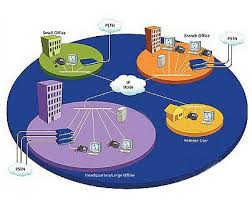
- ฮับ ( Hub) คือ อุปกรณ์เชื่อมต่อที่ใช้เป็นจุดรวม และ แยกสายสัญญาณ เพื่อให้เกิดความสะดวก ในการเชื่อมต่อของเครือข่ายแบบดาว (Star) โดยปกติใช้เป็นจุดรวมการเชื่อมต่อสายสัญญาณระหว่าง File Server กับ Workstation ต่าง ๆ
5. ซอฟต์แวร์ระบบปฏิบัติการเครือข่าย
ซอฟต์แวร์ระบบปฏิบัติการเครือข่าย หมายถึง ซอฟต์แวร์ที่ทำหน้าที่ จัดการระบบเครือข่ายของคอมพิวเตอร์ เพื่อให้คอมพิวเตอร์ ที่เชื่อมต่ออยู่กับเครือข่าย สามารถติดต่อสื่อสาร แลกเปลี่ยนข้อมูลกันได้อย่างถูกต้อง และมีประสิทธิภาพ ทำหน้าที่จัดการด้านการรักษาความปลอดภัย ของระบบเครือข่าย และยังมีหน้าที่ควบคุม การนำโปรแกรมประยุกต์ ด้านการติดต่อสื่อสาร มาทำงานในระบบเครือข่ายอีกด้วย นับว่าซอฟต์แวร์ระบบปฏิบัติการเครือข่าย มีความสำคัญต่อเครือข่ายคอมพิวเตอร์อย่างยิ่ง ตัวอย่าง ซอฟต์แวร์ประเภทนี้ได้แก่ ระบบปฏิบัติการ Windows NT , Linux , Novell Netware , Windows XP ,Windows 2000 , Solaris , Unix เป็นต้น
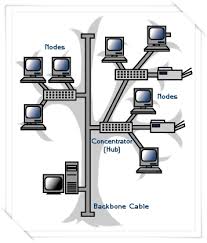
12.5 เริ่มท่องเว็บด้วย Internet Explorer
เมื่อเราเข้าชมเว็บไซต์ต่างๆ บนอินเตอร์เน็ตได้แล้ว ในบทนี้จะเพิ่มเทคนิคพิเศษให้การท่องเว็บของเรามีความสะดวกรวดเร็วมากยิ่งขึ้น เช่น การจัดเก็บ URL ของเว็บที่ชื่นชอบ วิธีลัดในการเปิดเว็บ เป็นต้น
การจัดเก็บ URL ว็บที่ชื่นชอบ
แทนที่จะต้องจะ URL ของเว็บเพจที่ชอบ เราสามารถบันทึกไว้เป็น Favorite เพื่อครั้งต่อไปจะกลับไปเปิดหน้าเว็บนี้ได้ทันที และในเวอร์ชั่นนี้ได้แยกส่วนของ Favorite ไว้เพื่ออำดนวยความสะดวกให้กับเราอีกด้วย
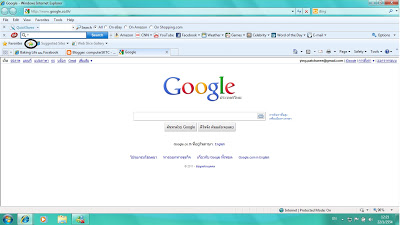
หลังจากที่ได้ตำแหน่งของเว็บเพจที่ชอบ จะปรากฏชื่อเว็บนั้นในรายการ Favorite ซึ่งเราสามารถกลับไปเยี่ยมชมเว็บเพจนั้นได้อย่างรวดเร็ว โดยการเลือกเว็บเพจที่ต้องการได้เลย
จัดหมวดหมู่ Favorite
เมื่อเว็บเพจที่จัดเก็บไว้ใน Favorite มีจำนวนมาก เราคควรจักรายชื่อเว็บเพจให้เป็นหมวดหมู่เพื่อให้สามารถเรียกใช้งานได้ง่ายขึ้น
การเพิ่มหมวดหมู่ใหม่ใน Favorite
เป็นการสร้างหมวดหมู่ให้กับเว็บเพจ เพื่อการค้นหาจำทำได้สะดวก
สร้างทางลัดในการเรียกเว็บเพจ
สามารถทำได้หลายวิธี เช่น
สร้างชอร์ทคัท ( Shortcut ) เรียกเว็บเพจ
เป็นการดึง URL ของเว็บเพจมาสร้างเป็นชอร์ทคัทไอคอนบนหน้าเดสก์ทอป เพื่อใช้ดับเบิ้ลคลิกเรียกเปิดเว็บเพจนั้นได้อย่างรวดเร็ว

บล๊อคป๊อปอัพแอดโฆษณา
ป๊อปอัพ เป็นหน้าต่างเว็บเพจใหม่ที่ได้เปิดขึ้นมาในระหว่างที่เรากำลังท่องเว็บอยู่ เนื่องจากป๊อปอัพส่วนใหญ่จะเป็นโฆษณาที่มักสร้างความรำคาญใจให้กับผู้ชม ดังนั้นใน Internet Explorer จึงทำการปิดกั้นป๊อปอัพไว้ โดยจะมีแถบInformation bar แจ้งข้อความให้ทราบว่าได้มีการบล๊อคป๊อปอัพไว้ ซึ่งเราสามารถคลิกอนุญาตให้แสดงหรือละเลยป๊อปอัพนี้ก็ได้
ปิด Pop - up Blocker
สำหรับนักท่องเว็บที่ไม่ค่อยรำคาญกับป๊อปอัพ สามารถปิดการทำงานของPop - up Blocker เพื่ออนุญาตให้ป๊อปอัพจากทุกเว็บไซต์เปิดขึ้นมาได้ โดยไม่ต้องไปคลิกอนุญาตทีละตัว
เปิด Pop - up Blocker
เมื่อท่องเว็บไปนาน ๆ อยากเปลี่ยนใจกลับมาบล๊อคป๊อปอัพใหม่อีกครั้ง ก็สามารถทำได้เช่นกัน
กำหนดให้แสดงป๊อปอัพเฉพาะบางเว็บ
สำหรับเว็บที่เข้าบ่อย ๆ และมีป๊อปอัพโฆษณาที่เป็นประโยชน์ เราสามารถอนุญาตให้เปิดป๊อปอัพจากเว็บไซต์เหล่านี้ได้ โดยโปรแกรมยังคงบล๊อคเว็บไซต์ที่ไม่เกี่ยวข้องอื่น ๆ ต่อไป
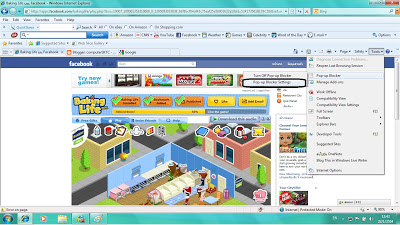
1. จะปรากฏรูปภาพเพื่อให้เราสามารถพิมพ์ชื่อเว็บไซต์ที่อนุญาติให้แสดงป๊อปอัพได้ และคลิก Add
2. เลือกชื่อเว็บไซต์ที่จะยกเลิกการอนุญาติ และคลิก Remove
3. เลือกวิธีการแจ้ง เมื่อมีการบล๊อคป๊อปอัพ
4. เลือกวิธีการกลั่นกรองป๊อปอัพ
5. คลิกเมาส์ปิดหลังกำหนดค่าเสร็จ
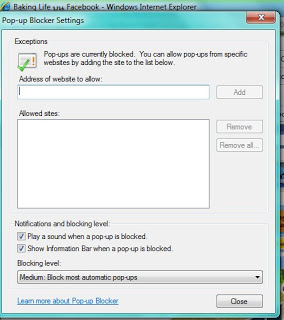
เตือนภัยซ่อนเร้นที่เกิดจากการดาวน์โหลดไฟล์
เมื่อมีเว็บไซต์ที่พยายามจะดาวน์โหลดไฟล์เข้าสู่เครื่องของเรา โดยที่ไม่ได้รับการอนุญาต Internet Explorer จะแจ้งเตือนให้เราทราบในInformation bar และจะหยุดการดาวน์โหลดของเว็บไซต์นี้เอาไว้ก่อนจนกว่าจะได้รับการยืนยัน
History ย้อนประวัติกลับไปหน้าเว็บที่เคยเยี่ยมชม
History เป็นรายการแสดงชื่อของหน้าเว็บที่เราได้เคยเปิดเยี่ยมชม โดยได้แบ่งเก็บตามเวลาที่เราเข้าไปเยี่ยมชม โดยเราสามารถคลิกชื่อเพื่อย้อนกลับไปดูหน้าเว็บที่เคยเปิดดูได้
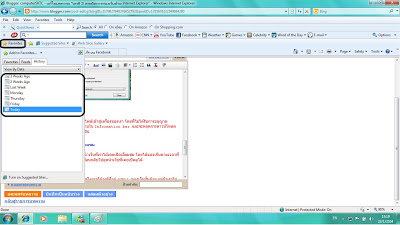
ค้นหาและโหลดข้อมูลที่ต้องการ
ทุกครั่งที่เราจะเข้าไปดูข้อมูลในเว็บไซต์ใดเราก็ต้องรู้ที่อยู่ (URL) ของเว็บนั้นด้วย แต่ถ้าเราไม่ทราบว่าข้อมูลที่ค้นหาน่าจะอยู่ที่เว็บไซต์ใดก็ต้องพึ่งพาเว็บไซต์ที่ช่วยค้นหาข้อมูล เช่น www.google.co.th โดยการป้อนคำที่ต้องการค้นหา เว็บไซต์ค้นหาข้อมูลก็จะแสดงลิงค์ของหน้าเว็บไซต์ที่เกี่ยวข้อง พร้อมรายละเอียดเบี้องต้นมาให้ เพื่อให้เราคลิกเมาส์ที่ลิงค์เพื่อไปยังหน้าเว็บเพจนั้น ๆ ได้ทันที
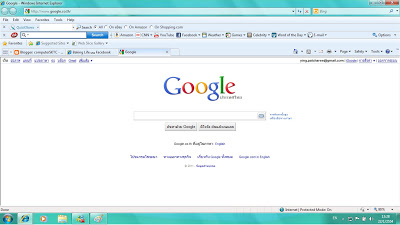
การค้นหาข้อมูลด้วย Google
http://www.google.co.th/ เป็นเว็บไซต์ที่ช่วยให้เราค้นหาได้ทั้งข้อมูลและภาพต่าง ๆ ทั้งในประเทศและต่างประเทศ ที่สำคัญเรายังสามารถค้นหาเป็นภาษาไทยได้อีกด้วย
ค้นหาเว็บไซต์ที่เราต้องการ
เราสามารถพิมพ์คำที่เราต้องการค้นหาลงไปในช่องว่าง ในตัวอย่างจะพิมพ์คำว่า "ฟังเพลง" เพื่อค้นหาเว็บเพจที่เกี่ยวข้องกับเพลง
หากต้องการค้นหาแบบเร่งด่วน แนะนำให้เลือก "ดีใจจัง ค้นแล้วเจอเลย" เพราะจะทำการค้นหาและเปิดเว็บเพจที่ต้องการให้เราทันทีที่ค้นเจอ
ค้นหาภาพที่เราต้องการ
เซฟเป็นไฟล์ภาพ
เมื่อเปิดเว็บเพจและเจอภาพสวยที่ถูกใจ เราสามารถเก็บภาพนี้ไปใช้งานได้เป็นขั้นตอนที่ไม่ยุ่งยากเพียงคลิกขวาที่ภาพเลือก Save Picture As...
1. คลิกเมาส์ขวาเลือก Save Picture As
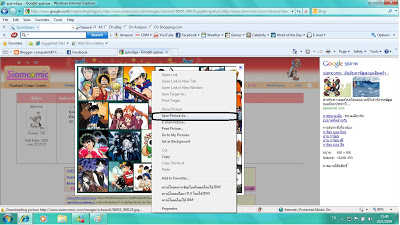
2. ตั้งชื่อไฟล์ภาพและคลิกปุ่ม Save เพื่อเซฟไฟล์ในเครื่อง
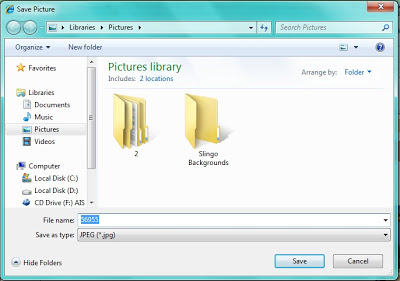
การค้นหาและโหลดโปรแกรมฟรี
เว็บไซต์ www.download.com เป็นแหล่งรวมโปรแกรมดาวน์โหลดให้มาทดลองใช้งาน หรือนำมาใช้งานได้ฟรี ดังตัวอย่างเราจะลองโหลดโปรแกรมwinrar มาไว้ในเครื่องของเรา
1. เข้าสู้เว็บไซต์ http://www.download.com/
2. ใส่ชื่อโปรแกรมที่ต้องการค้นหา
3. คลิกเมาส์เพื่อเริ่มต้นค้นหา
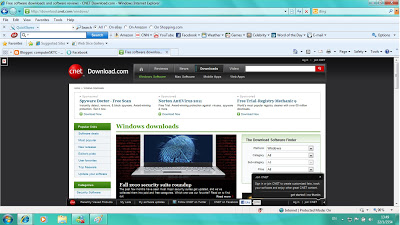
|







































